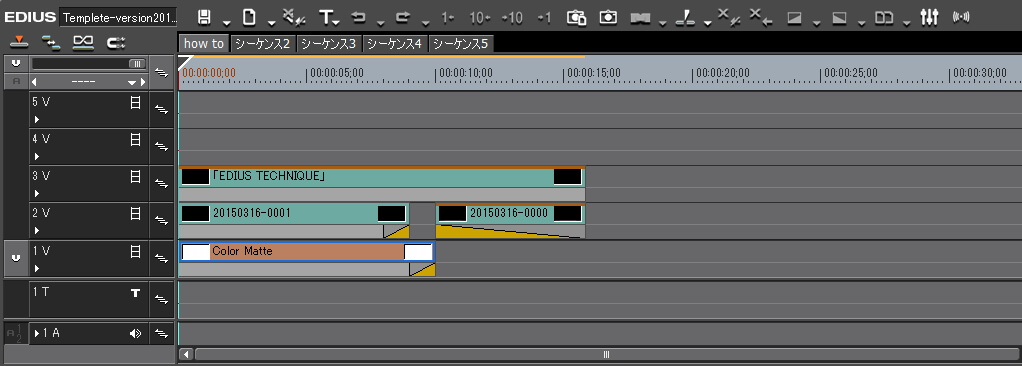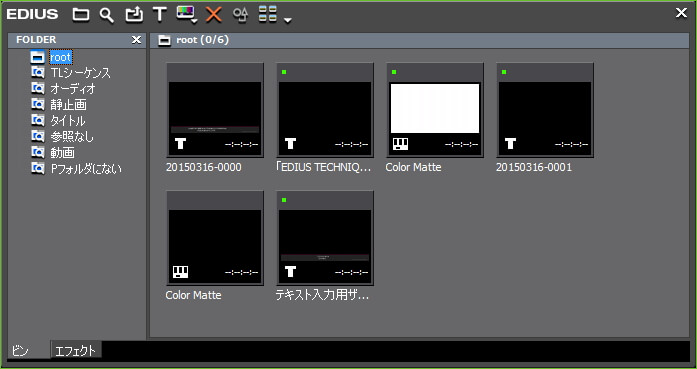2015.03.22

テンプレートを作って便利に使おう

目次 -index-
Neo3.5では、新規プロジェクトを立ち上げるとトラックヘッダーにはVAトラック、Tトラック、Aトラックがそれぞれひとつずつ設定されますが、そこからVトラックや新規シーケンスを追加したりする作業が面倒なので好みのレイアウトに設定したものをテンプレートとして利用する方法を紹介します。尚、上位バージョンでは新規プロジェクトの起動時に表示されるトラック数とか設定できます。
テンプレートを作る
テンプレートを作ると言っても好みの設定にして名前を付けて保存するだけです。尚、新規シーケンスを作成する時は下記の記事の通りやると簡単にパネル構成が複製できます。
図は筆者のテンプレートなんですが、軽く説明すると、VAトラックは使わないので削除し、Vトラックを5つに増やし、オーディオソースチャンネルの解除してます。また、タイムラインにはハウツー動画用のタイトルなどを設置してます。あと、ネストシーケンスもよく使うのでシーケンスを5つ設定し、それぞれのタイムラインシーケンスにも前述のようにトラックを増設し、オーディオソースチャンネルの解除してます。
「ビンの検索」フォルダ
「ビンの検索」で作成した検索フォルダも保存されるのでテンプレートとして保存しておくとビンに取り込んだら自動でファイルを分類してくれるのでおススメです。
テンプレートを利用する
作成したテンプレートのプロジェクトを起動し、起動したら直ぐにファイルメニュー等から「名前を変更して保存」をクリックします。おそらく現在のプロジェクトの保存場所が表示されると思いますが、好きな場所に新規フォルダを作成し、その中にプロジェクトを保存してください。
保存手順
- 「名前を変更して保存」をクリック
- プロジェクトファイルが保存されている階層に移動
- 新規フォルダを作成して名前を付ける
- 作成したフォルダを開いてその中にプロジェクトファイルを保存